Satura rādītājs
"Linkury SmartBar " ir pārlūkprogrammas pārtvērēja un reklāmprogramma, kas parasti tiek pievienota citām bezmaksas programmatūras instalēšanas programmām un pēc instalēšanas datorā pārveido jūsu interneta sākumlapu uz "http://". search.snapdo.com " un meklēšanas pakalpojumu sniedzēju uz “ http:// feed.helperbar.com ” lai veiktu pārlūkošanas novirzīšanu un rādītu nezināmu pārdevēju reklāmas.
"Linkury SmartBar" visticamāk, tika instalēta jūsu datorā bez jūsu atļaujas kā komplektā esoša programmatūra, kas iekļauta citās bezmaksas programmās, kuras lejupielādējāt un instalējāt no interneta. Šī iemesla dēļ jums vienmēr jāpievērš uzmanība jebkuras programmas instalēšanas opcijām, ko vēlaties instalēt datorā, un nekad neinstalējiet komplektā esošo programmatūru, ko programma vēlas instalēt kopā ar to.
Lai noņemtu " Linkury SmartBar" rīkjoslu, sākuma lapu un atjaunot pārlūkprogrammas meklēšanas iestatījumus, izpildiet tālāk norādītās darbības:

Kā atbrīvoties no "Linkury SmartBar" un "search.snapdo.com" sākumlapas no datora:
1. Solis 1. Atinstalējiet " Linkury SmartBar" no vadības paneļa.
1. Lai to izdarītu, dodieties uz:
- Windows 8/7/Vista: Sākums > Vadības panelis . Windows XP: Sākt > Iestatījumi > Vadības panelis
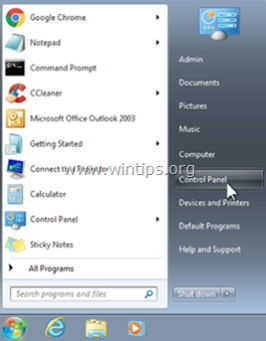
2. Divreiz noklikšķiniet, lai atvērtu
- Pievienot vai noņemt programmas ja jums ir Windows XP Programmas un funkcijas ja jums ir Windows 8, 7 vai Vista.
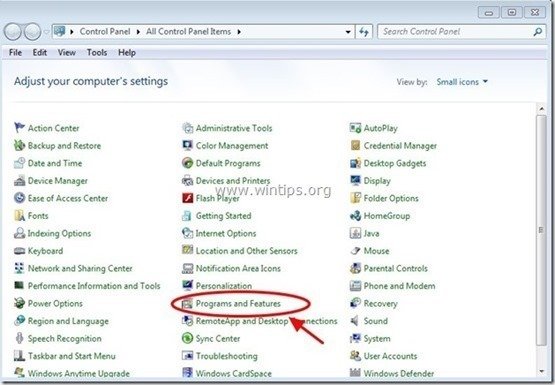
3. Kad ekrānā tiek parādīts programmu saraksts, sakārtojiet parādītās programmas pēc instalēšanas datuma (Instalēts) un pēc tam atrodiet un Noņemt (atinstalēt) noņemiet jebkuru nezināmu programmu, kas pēdējā laikā tika instalēta jūsu sistēmā. Noņemiet arī jebkuru no turpmāk uzskaitītajām reklāmprogrammatūras lietojumprogrammām:
- Linkury SmartBar Quickshare Snap.do Atinstalējiet arī jebkuru citu nezināmu vai nevēlamu lietojumprogrammu. .

2. solis: Noņemiet Linkury rīkjoslu ar AdwCleaner.
1. Lejupielādējiet un saglabājiet programmu "AdwCleaner" savā darbvirsmā.

2. Aizveriet visas atvērtās programmas un Dubultklikšķis lai atvērtu "AdwCleaner" no darbvirsmas.
3. Prese " Skenēt ”.

4. Kad skenēšana ir pabeigta, nospiediet "Clean ", lai noņemtu visus nevēlamos ļaunprātīgos ierakstus.
4. Prese " OK " pie " AdwCleaner - Informācija" un nospiediet " OK " atkal restartēt datoru .
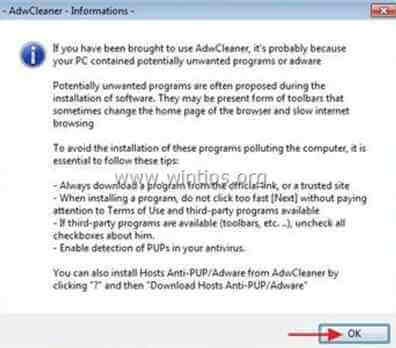
5. Kad dators tiek restartēts, aizvērt " AdwCleaner" informācija (readme) logu un turpiniet nākamo soli.
3. solis.Pārliecinieties, ka " Linkury SmartBar ", "Snapdo" mājas lapa un meklēšanas iestatījumi tiek noņemti no jūsu interneta pārlūkprogrammas.
Internet Explorer, Google Chrome, Mozilla Firefox
Internet Explorer
Kā noņemt " Linkury SmartBar " sākumlapas un meklēšanas iestatījumi no Internet Explorer.
1. Internet Explorer galvenajā izvēlnē noklikšķiniet uz: " Instrumenti "  un izvēlieties " Interneta opcijas ".
un izvēlieties " Interneta opcijas ".
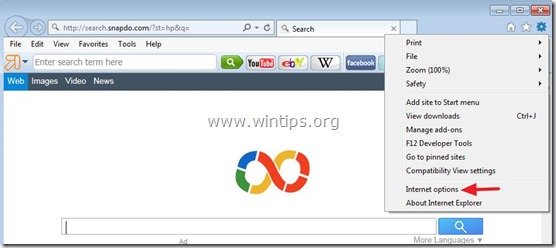
2. Pie " Vispārīgi " cilne, dzēst nevēlama mājas lapa (http:// search.snapdo.com ) no " Sākumlapa " lodziņš & tips vēlamo sākuma lapu (piemēram, www.google.com).

3. Pie " Meklēšana " sadaļu, nospiediet " Iestatījumi ". *
Alternatīvā metode*: Nospiediet " Gear " ikona  (augšējā labajā stūrī) un izvēlieties " Papildinājumu pārvaldība " .
(augšējā labajā stūrī) un izvēlieties " Papildinājumu pārvaldība " .
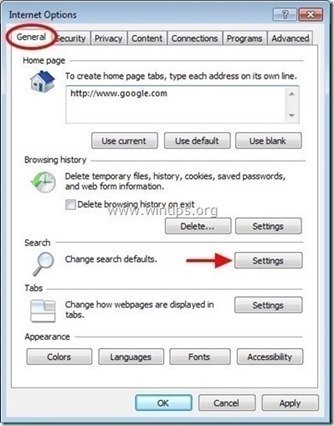
4. Par " Meklēšanas pakalpojumu sniedzēji " opcijas, izvēlieties un " Iestatīts kā noklusējuma iestatījums " meklēšanas pakalpojumu sniedzējs, kas nav nevēlamais meklēšanas pakalpojumu sniedzējs " Tīmekļa meklēšana " ( feed.helperbar.com) .
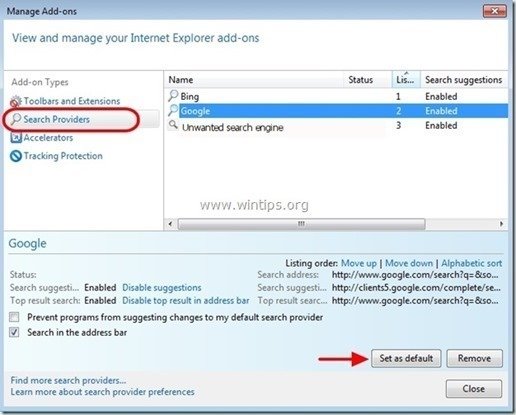
5. Pēc tam izvēlieties nevēlamo meklēšanas pakalpojumu sniedzēju " Tīmekļa meklēšana " & noklikšķiniet uz Noņemt .
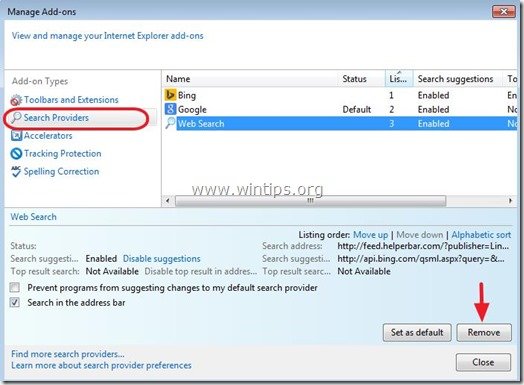
6. Izvēlieties " Rīkjoslas un paplašinājumi " kreisajā panelī un pēc tam atlasiet jebkuru nevēlamu rīkjoslu vai paplašinājumu no " Linkury ") un noklikšķiniet uz "Izslēgt ".
- Linkury Smartbar Linkury SmartbarEngine Linkury Smartbar
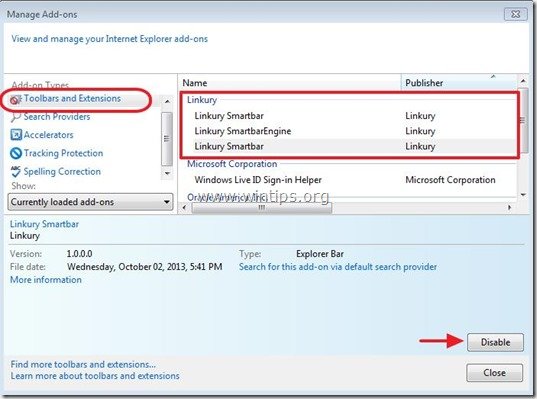
7. Aizvērt visus Internet Explorer logus un restartēt Internet Explorer.
Google Chrome
Kā noņemt "Linkury Smartbar" & "search.snapdo.com" sākumlapu un meklēšanas iestatījumus no Google Chrome.
1. Atveriet Google Chrome un dodieties uz Chrome izvēlni  un izvēlieties " Iestatījumi ".
un izvēlieties " Iestatījumi ".
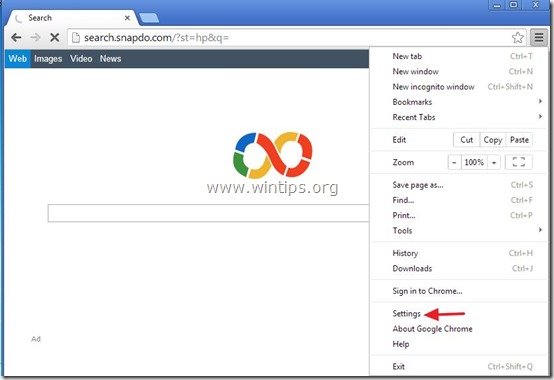
2. Par " Startup " sadaļā izvēlieties " Iestatiet lapas “.
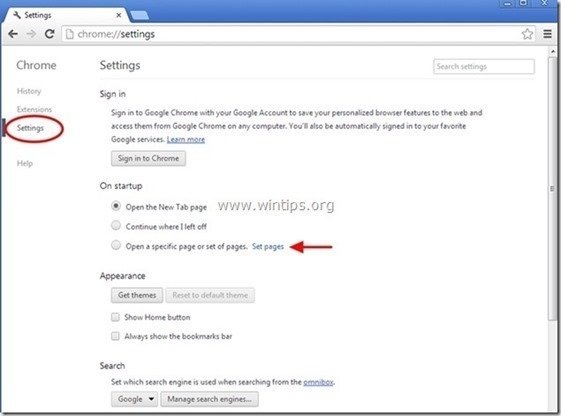
3. Dzēst nevēlama tīmekļa vietne http:// search.snapdo.com no starta lapām, nospiežot " X " simbols labajā pusē.
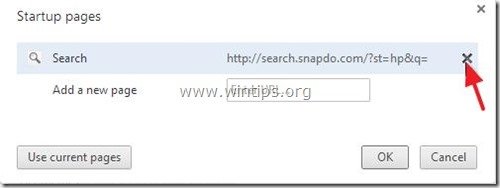
4. Iestatiet vēlamo starta lapu (piemēram, http://www.google.com) un nospiediet " OK ".
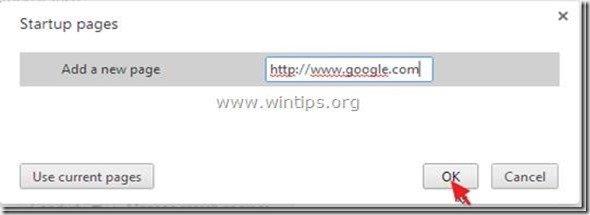
5. Saskaņā ar " Izskats " sadaļā, pārbaudiet, vai ir iespējota " Rādīt sākuma pogu " opciju un izvēlieties " Mainīt ”.
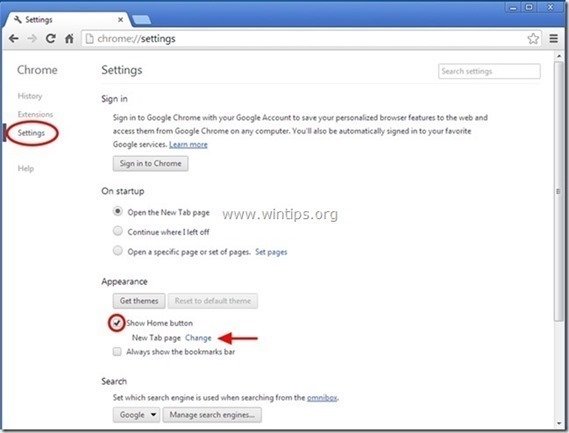
6. Dzēst nevēlama tīmekļa vietne " http:// search.snapdo.com " ieraksts no " Atveriet šo lapu " lodziņš.
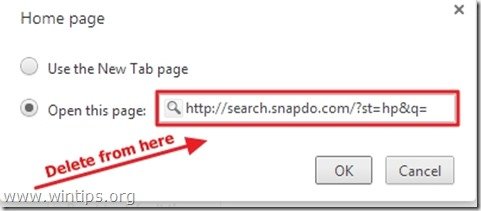
7. Veidot (ja vēlaties) vēlamo tīmekļa vietni lai atvērtos, kad nospiežat " Sākumlapa " pogu (piemēram, www.google.com) vai atstājiet šo lauku tukšu un nospiediet " OK ”.

8. Iet uz " Meklēšana " sadaļu un izvēlieties " Meklētājprogrammu pārvaldība ".
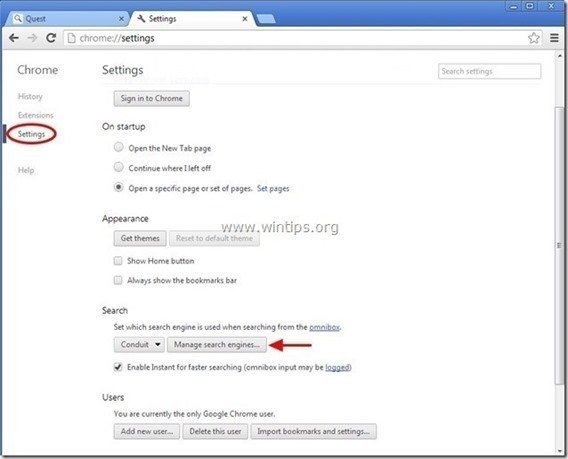
9. Izvēlieties vēlamo noklusējuma meklētājprogrammu (piemēram, Google meklēšana) un nospiediet " Veikt noklusējuma iestatījumus ".
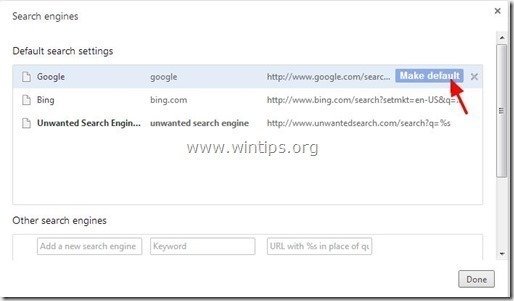
10 Pēc tam izvēlieties nevēlamo " Tīmekļa vietne " meklētājs un noņemt to nospiežot " X " simbols labajā pusē.
Izvēlieties " Paveikts ", lai aizvērtu " Meklētājprogrammas " logs.
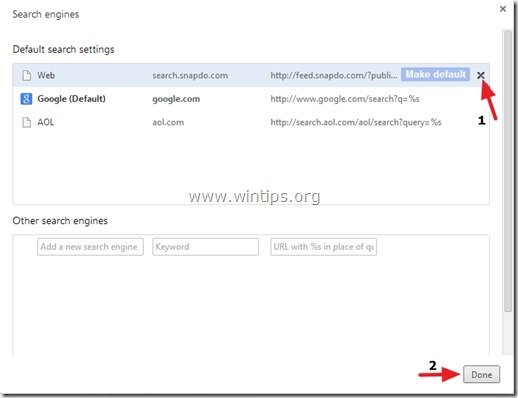
11. Izvēlieties " Paplašinājumi " kreisajā pusē.
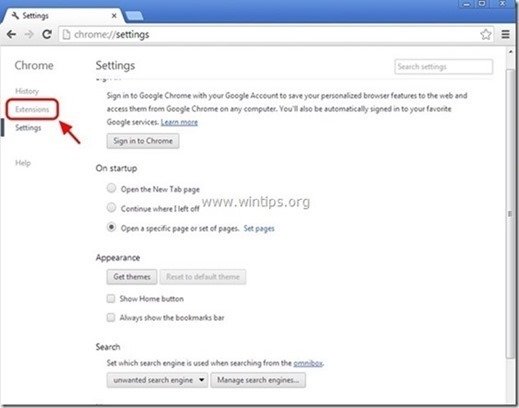
12. Noņemiet nevēlamo “ Linkury Smartbar ” paplašinājumu, nospiežot " pārstrādes ikona " pa labi.
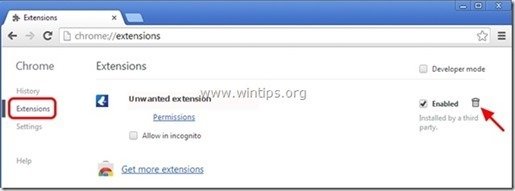
13. Aizveriet visus atvērtos logus un restartēt Google Chrome.
Mozilla Firefox
Kā noņemt "Linkury Smartbar" & "search.snapdo.com" sākuma lapu un meklēšanas iestatījumus no Mozilla Firefox.
1. Noklikšķiniet uz " Firefox" izvēlnes pogu Firefox loga augšējā kreisajā pusē un dodieties uz " Iespējas ”.
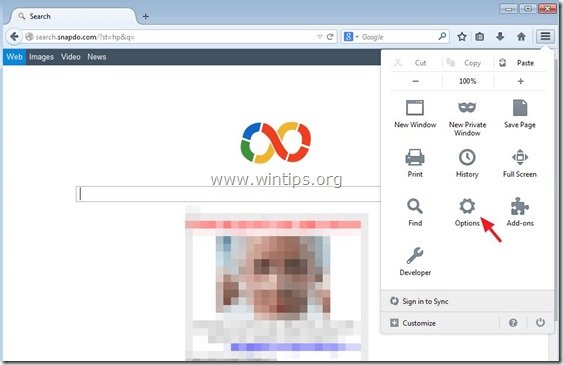
2. In " Vispārīgi " cilne, dzēst nevēlama mājas lapa: " http:// search.snapdo.com " lapa no " Sākumlapa " lodziņā un ierakstiet vēlamo sākuma lapu (piemēram, http://www.google.com).
Prese " OK ", kad tas ir pabeigts.
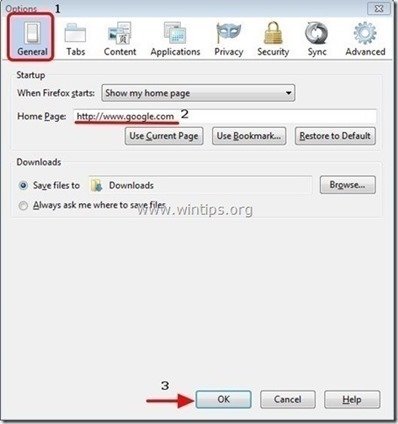
3. Firefox izvēlnē dodieties uz " Instrumenti " > " Papildinājumu pārvaldība ”.
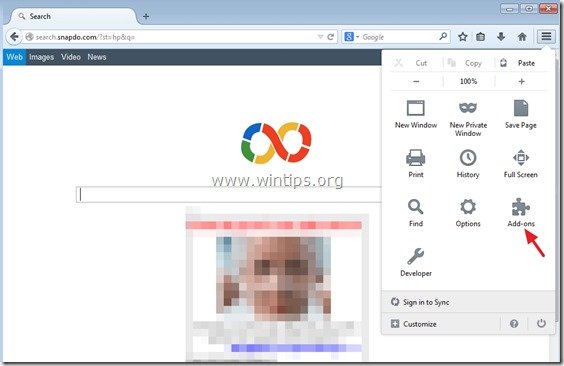
4. Izvēlieties "Paplašinājumi" kreisajā pusē un pēc tam noņemiet nevēlamo " Linkury Smartbar " paplašinājumu, nospiežot " Noņemt " pogu.
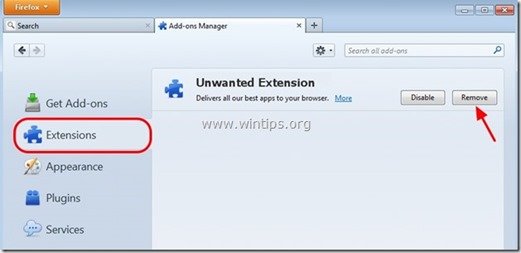
6. Aizveriet visus Firefox logus un restartēt Firefox.
7. Firefox URL lodziņā ievadiet šādu komandu: par:config & prese Ievadiet .
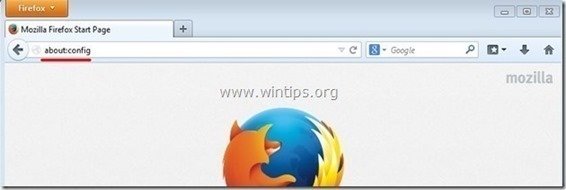
8. Noklikšķiniet uz " Es būšu uzmanīgs, es apsolu " pogu.
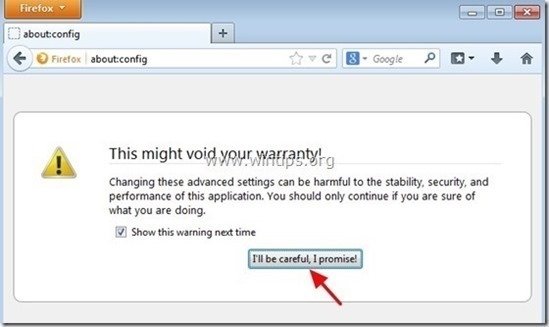
9. Meklēšanas lodziņā ierakstiet: " snapdo ” & prese Ievadiet.
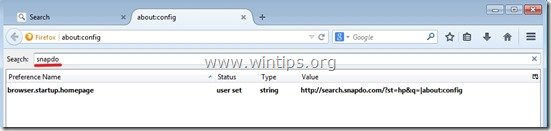
10. Tagad ar peles labo pogu noklikšķiniet uz par katru " search.snapdo.com ” atrasta vērtība & atlasīt " Atiestatīt ”.
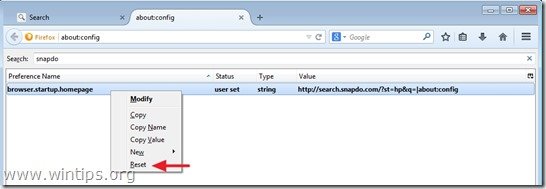
11. Aizveriet visu Firefox un restartējiet Firefox.
12. Pārejiet uz nākamais solis .
Solis 4. Noņemiet Linkury Project (Potenciāli nevēlama programma) ar JRT.
1. Lejupielādēt un palaist JRT - Junkware Removal Tool.

2. Nospiediet jebkuru taustiņu, lai sāktu datora skenēšanu ar " JRT - Junkware Removal Tool ”.
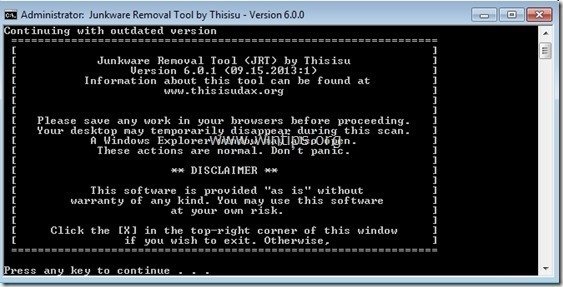
3. Esiet pacietīgi, līdz JRT skenē un attīra jūsu sistēmu.
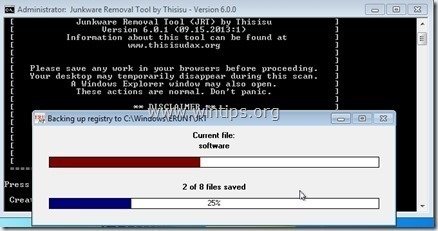
4. Aizveriet JRT žurnāla failu un pēc tam restartēt datoru.
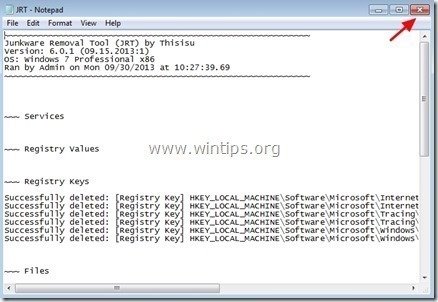
Solis 5. Noņemiet Linkury ar Malwarebytes Anti-Malware FREE .
Lejupielādēt un instalēt vienu no visuzticamākajām BEZMAKSAS programmām pret ļaunprātīgu programmatūru, lai attīrītu jūsu datoru no atlikušajiem ļaunprātīgiem apdraudējumiem. Ja vēlaties būt pastāvīgi aizsargāti no esošajiem un nākotnes ļaunprātīgas programmatūras apdraudējumiem, iesakām instalēt Malwarebytes Anti-Malware PRO:
MalwarebytesTM aizsardzība
Noņem spiegprogrammatūru, reklāmprogrammatūru un ļaunprātīgu programmatūru.
Sāciet savu bezmaksas lejupielādi tagad!
1. Palaist " Malwarebytes Anti-Malware" un ļaujiet programmai atjaunināt tās jaunāko versiju un ļaunprātīgu datu bāzi, ja nepieciešams.
2. Kad ekrānā parādās galvenais "Malwarebytes Anti-Malware" logs, izvēlieties " Veikt ātru skenēšanu " opciju un pēc tam nospiediet " Skenēt " pogu un ļaujiet programmai skenēt sistēmu, lai atrastu apdraudējumus.
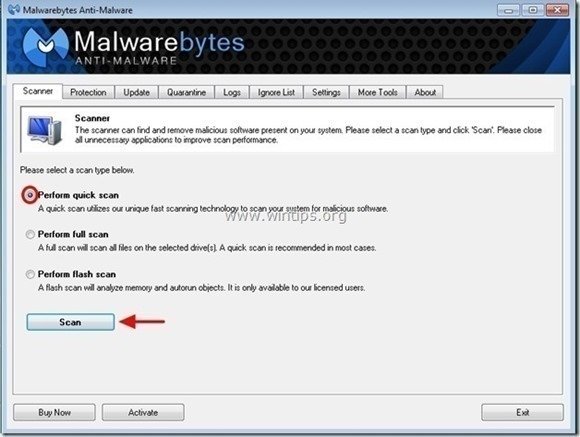
3. Kad skenēšana ir pabeigta, nospiediet "OK" lai aizvērtu informatīvo ziņojumu, un pēc tam nospiediet . "Rādīt rezultātus" pogu, lai skatīt un noņemt atrastie ļaunprātīgie draudi.
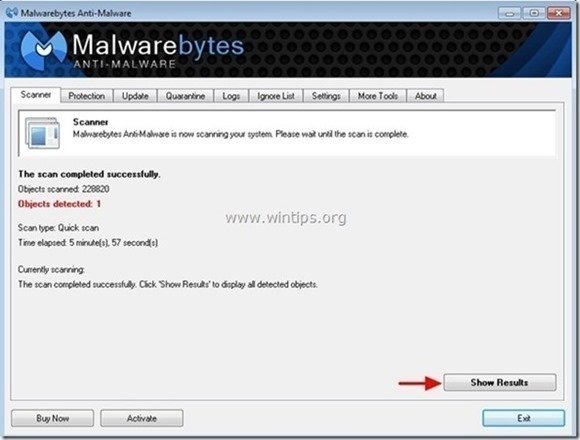
4. Logā "Rādīt rezultātus" pārbaudīt - izmantojot peles kreiso pogu - visus inficētos objektus un pēc tam izvēlieties " Noņemt atlasīto " iespēju un ļaujiet programmai noņemt atlasītos draudus.
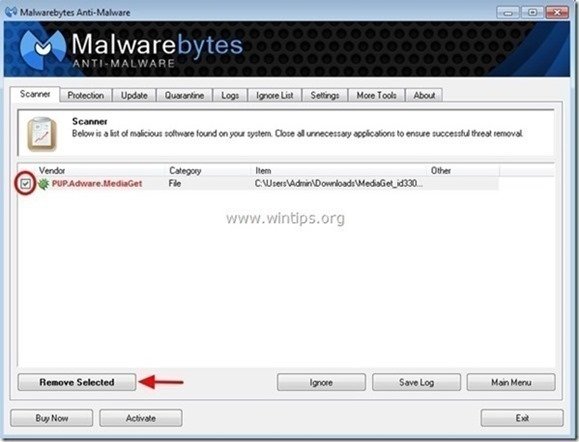
5. Kad inficēto objektu noņemšanas process ir pabeigts. , "Restartējiet sistēmu, lai pareizi noņemtu visus aktīvos apdraudējumus".
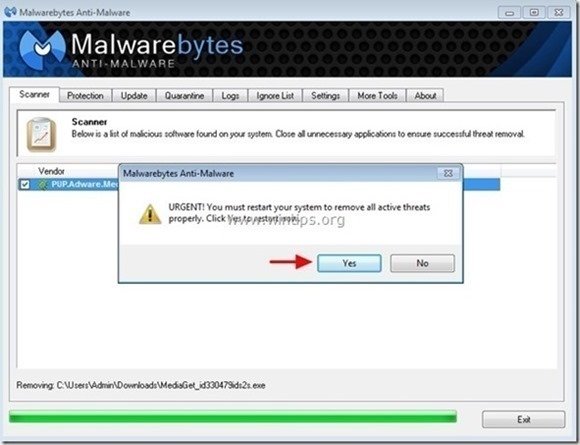
6. Turpiniet uz nākamais solis.
Ieteikumi: Lai nodrošinātu, ka dators ir tīrs un drošs, veiciet Malwarebytes' Anti-Malware pilnu skenēšanu operētājsistēmā Windows "Drošajā režīmā". .*
*Lai pārietu operētājsistēmas Windows drošajā režīmā, nospiediet taustiņu " F8 " taustiņu datora palaišanas laikā, pirms parādās Windows logotips. Kad " Windows paplašināto opciju izvēlne " ekrānā tiek parādīts, izmantojiet tastatūras bulttaustiņus, lai pārvietotos uz Drošais režīms un pēc tam nospiediet "ENTER “.
6. solis. Notīriet nevēlamus failus un ierakstus.
Izmantojiet " CCleaner " programmu un pāriet uz tīrs sistēmu no pagaidu interneta faili un Nederīgi reģistra ieraksti.*
* Ja nezināt, kā instalēt un izmantot "CCleaner", izlasiet šos norādījumus. .

Endijs Deiviss
Sistēmas administratora emuārs par Windows






